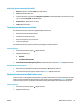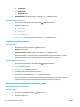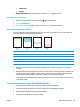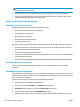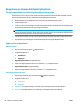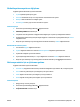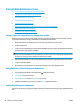HP Color LaserJet Pro MFP M176 M177 - User Guide
4. Seçenekler arasında gezinmek için ok düğmelerine dokunun ve ardından seçmek için Tamam düğmesine
basın.
5.
Kopyalamayı başlatmak için Siyah Kopyalama Başlat
düğmesine veya Renkli Kopyalama Başlat
düğmesine basın.
Dokunmatik ekran kontrol paneli
1. Belgeyi tarayıcı camına yerleştirin.
2. Ürün kontrol panelindeki Ana ekrandan Kopyala düğmesine dokunun.
3. Ayarlar düğmesine dokunun ve ardından İyileştir düğmesine giderek dokunun. Seçenekler arasında
gezinmek için ok düğmelerine dokunun ve sonra seçmek için bir seçeneğe dokunun.
4. Kopyalamayı başlatmak için Geri
düğmesine ve ardından Siyah veya Renkli düğmesine dokunun.
Kenardan kenara kopyalama
Ürün tam olarak kenardan kenara yazamaz. Sayfanın çevresinde 4 mm genişliğinde yazdırılamayan bir kenarlık
bulunur.
Kenarları kesilmiş belgeleri yazdırma veya tarama hakkında bilgiler:
● Orijinal, çıktı boyutundan daha küçükse orijinali, tarayıcıdaki simge ile gösterilen köşeden 4 mm uzağa
yerleştirin. Bu konumda yeniden kopyalayın veya tarayın.
● Orijinal, istediğiniz yazdırılan çıktı boyutunda olduğunda, kopyanın kırpılmaması için görüntüyü küçültmek
üzere Küçült/Büyüt özelliğini kullanın.
Belge besleyicideki kağıt alma silindirlerini ve ayırma tamponunu temizleme
Belge besleyicide sıkışma veya birden fazla kağıt alma gibi kağıt kullanma sorunları görülüyorsa belge besleyici
silindirlerini ve ayırma dolgusunu temizleyin.
1. Belge besleyici giriş tepsisini kaldırın.
88 Bölüm 8 Sorunları çözme TRWW